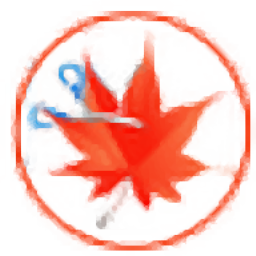
Easy Cut Studio刻字机专业软件
v5.030 免费版- 介绍说明
- 下载地址
- 精品推荐
- 相关软件
- 网友评论
Easy Cut
Studio功能丰富,可以通过这款软件设计雕刻图案,设置图标,设计印花图案,设计贴纸,结合刻字机使用就可以将各种图案雕刻在您的设计作品上,服装的图案设计或者广告图案设计都可以轻松排版输出,软件提供图库资源,可以加载官方的素材快速编辑新的图案,可以添加多个图层叠加设计,可以为图形设置新的效果,可以对添加的对象内容执行变换、排列、对齐、打散、合并,让用户可以设计出新的图案,需要就可以下载体验。

软件功能
-适用于计算机上安装的TrueType和OpenType字体。
-完全控制您的艺术作品的编辑和剪切。
-导入各种文件格式,包括SVG和PDF。
-用于绘制和编辑形状的绘图工具。
-轻松地将文本和对象放置在边框路径上。
-将重叠的字母和形状焊接在一起。
-选择样式,包括阴影和遮光。
-自动跟踪功能,可自动转换图像进行切割。
-创建水钻模板。
-打印和剪切(轮廓剪切)
-从“Easy Cut Studio”库中剪切其他形状
-所见即所得界面-所见即切。
-保存您的设计布局,这样您就可以保存您的工作,以便随着时间的推移进行更改。
软件特色
“工具”面板
默认情况下,“工具”面板显示在屏幕的左侧。您可以使用“工具”面板中的工具在屏幕垫子上创建、选择和操作对象。
某些工具的工具图标右下角有一个小三角形,表示下面还有其他隐藏的工具。要查看隐藏的工具,请单击并按住工具图标上的鼠标按钮,隐藏的工具就会出现。
工具选项
某些工具将具有选项,这些选项将显示在“工具”面板和“垫子”区域上方的水平区域中。以下显示了选择工具时显示的选项。

以下是Easy Cut Studio中可用工具的概述。
选择工具
选择工具用于选择垫子上的对象。选择后,您可以移动、缩放和旋转选定的对象。如果单击并拖动以形成选择框,则除非按住Shift键,否则选择框必须完全包围要选择的对象。“工具选项”将允许您在两种不同样式的选择控制柄之间进行选择,以移动/缩放/旋转对象。
选择套索工具
选择套索工具用于在垫子上创建任意的选择区域。选择后,您可以移动、缩放和旋转选定的对象。除非按住Shift键,否则选择区域必须完全包围要选择的对象。
编辑工具
编辑工具允许您通过移动和删除轮廓中的节点/点来修改垫子上的形状。
类型工具
打字工具用于在垫子上添加/编辑字符。
垂直型工具
垂直类型工具垂直添加字符(从上到下)。
键入路径工具
路径类型工具用于添加沿给定路径/轮廓流动的字符。
键入拱门工具
拱上类型工具用于添加沿拱流动的字符
绘图工具
绘图工具允许您在垫子上绘制直线和曲线,以创建自己的形状。
徒手绘制工具
使用单线粗细自由绘制。“工具选项”将允许您选择平滑线的程度。
笔刷工具
使用指定的笔刷厚度绘制。“工具选项”将允许您选择笔刷的大小。
橡皮擦工具
擦除形状的部分。“工具选项”将允许您选择橡皮擦的形状和大小。
绘制形状工具
创建矩形、圆角矩形、圆形、三角形、星形和多边形。
颜色选择器工具
在对象之间复制填充和笔划。如果已经选择了要更改填充和笔划的对象,请使用颜色选择器工具单击要复制填充和笔划所在的另一个对象。“工具选项”将允许您选择复制“填充”、“笔划”或“填充和笔划”。
渐变工具
如果使用渐变填充对象,则可以单击并拖动以更改渐变填充的开始位置和结束位置。
刀具
单击并拖动以创建一条剖切线,对象将在该剖切线中分离为单独的线段。
裁剪工具
单击并拖动以创建裁剪框区域。作物箱外的任何东西都将被移除。
变形工具
选择一个对象并移动扭曲框的4个角中的任意一个以扭曲对象。
模具工具
单击并拖动以创建模具桥
放大工具
放大工具可增加垫子的视图放大率。您可以单击垫子进行放大,也可以单击并拖动创建一个区域进行放大。“工具选项”将显示其他选项,以缩小、缩放到选定内容、缩放到适合的范围。
标尺工具
单击并拖动以测量显示在“工具选项”区域中的距离和角度。
手动工具
手动工具允许您在工作空间窗口中移动垫子。
使用方法
1、将Easy Cut Studio软件直接安装到电脑,设置安装地址

2、将补丁Easy Cut Studio.exe复制到软件的安装地址替换

3、启动Easy Cut Studio软件就可以创建新的项目

4、图库界面,可以在这里添加需要使用的图库资源,拖动到软件继续编辑内容

5、如图所示,添加图像到设计区域,可以调整大小,可以设置旋转

6、字体功能,可以选择18thCentury、a Antara Distance、Aachen BT、ABeeZee、Abril Fatface

7、切割垫板尺12x12、方向垂直(肖像)、单Inches、显示网格、网格线:6.00 in、分支6

8、图层界面,添加的工作都可以在图层上显示,可以锁定图层

9、软件功能很多,可以选择变换对象,支持排列对象,可以创建群组

10、效果设置:三维旋转、桶状變形、桥曲、膨胀效果、圆柱体效果、阴影

11、软件的帮助内容。可以阅读软件的帮助文档,学习更多设计内容

官方教程
焊接
焊接允许您通过在任何发生重叠的地方将形状连接在一起,使重叠的形状成为一个单一的形状。焊接重叠形状有两种方法。
方法1:使用焊接特性
1.将对象排列为重叠

2.选择要焊接在一起的对象,然后在“特性”面板的“样式”选项卡中,选中“焊接”复选框。

3.现在,如果我们通过从“切割器”菜单中选择“预览”或选择预览工具栏按钮来进行“预览”,您应该会看到哪些轮廓将被切割,如红色轮廓所示。您应该注意到重叠区域已被删除,现在不会被剪切。

方法2:使用并集路径
1.将对象排列为重叠

2.选择要焊接在一起的对象,然后从“路径”菜单中选择“并集”。

3.这是一个永久性焊接,因为它将根据重叠的形状生成一个新的形状,而方法1中的“焊接”复选框仅在进行预览或实际剪切项目时临时焊接。

焊接文本
文本是作为一组字母添加的,这些字母根据字体中内置的规范间隔开。要调整字母使其重叠,可以执行以下任一操作:
从“属性”面板的“文本”选项卡中减小“跟踪”(字母间距),将字母挤得更近。
从“对象”菜单中选择“解组”,这将允许您自由地移动/拖动文本中的各个字母。
绘画
使用绘图工具,您可以直接在垫子上绘制自己的形状。您可以绘制曲线和直线。
绘制直线
单击垫子以添加第一个起点,然后单击要结束线段的位置。可以继续添加端点以继续偏离现有形状。

绘制曲线
若要绘制曲线,您需要单击并拖动鼠标。当您向下拖动鼠标时,将出现一条切线(每端有两个圆的线),您可以在该切线周围移动,这决定了曲线的形状。

关闭形状
若要完成闭合形状,需要在起点的顶部添加最后一个终点。若要关闭形状,请将鼠标移动到起点上

一旦越过起点,光标将发生变化,在绘图工具光标下的右下角显示一个小菱形

单击添加最后一个点,形状将自动关闭并结束路径

打开路径
如果您想要一个打开的路径(不是闭合的),可以按键盘上的Enter键或Escape键来结束您正在绘制的当前形状
简化
简化功能对于尝试减少形状中的节点/点数量非常有用。

阈值:这可以是一个介于0和100之间的值,其中较高的值通常会导致较少的节点,但最终可能会开始使形状变形。
显示节点:如果启用,它将在“输入”和“输出”预览框中显示节点
输入:显示原始形状中的节点数,并预览原始形状与输出的比较结果。
输出:显示使用指定阈值简化后的节点数,并将显示结果的预览
Rhinestone
C创建水钻模板。您需要在垫子上选择一个对象,然后从“效果”菜单下选择“Rhinestone”,打开如下所示的Rhinestone窗口。

石头大小:手动输入要使用的石头的大小,或从上表中的标准值中进行选择。
石头间距:您可以输入每块石头之间的间距。
用石头填充形状:如果选中,它将用石头填充对象,否则,它只会沿着对象的轮廓放置石头。
下载地址
- Pc版
Easy Cut Studio刻字机专业软件 v5.030 免费版
本类排名
本类推荐
装机必备
换一批- 聊天
- qq电脑版
- 微信电脑版
- yy语音
- skype
- 视频
- 腾讯视频
- 爱奇艺
- 优酷视频
- 芒果tv
- 剪辑
- 爱剪辑
- 剪映
- 会声会影
- adobe premiere
- 音乐
- qq音乐
- 网易云音乐
- 酷狗音乐
- 酷我音乐
- 浏览器
- 360浏览器
- 谷歌浏览器
- 火狐浏览器
- ie浏览器
- 办公
- 钉钉
- 企业微信
- wps
- office
- 输入法
- 搜狗输入法
- qq输入法
- 五笔输入法
- 讯飞输入法
- 压缩
- 360压缩
- winrar
- winzip
- 7z解压软件
- 翻译
- 谷歌翻译
- 百度翻译
- 金山翻译
- 英译汉软件
- 杀毒
- 360杀毒
- 360安全卫士
- 火绒软件
- 腾讯电脑管家
- p图
- 美图秀秀
- photoshop
- 光影魔术手
- lightroom
- 编程
- python
- c语言软件
- java开发工具
- vc6.0
- 网盘
- 百度网盘
- 阿里云盘
- 115网盘
- 天翼云盘
- 下载
- 迅雷
- qq旋风
- 电驴
- utorrent
- 证券
- 华泰证券
- 广发证券
- 方正证券
- 西南证券
- 邮箱
- qq邮箱
- outlook
- 阿里邮箱
- icloud
- 驱动
- 驱动精灵
- 驱动人生
- 网卡驱动
- 打印机驱动
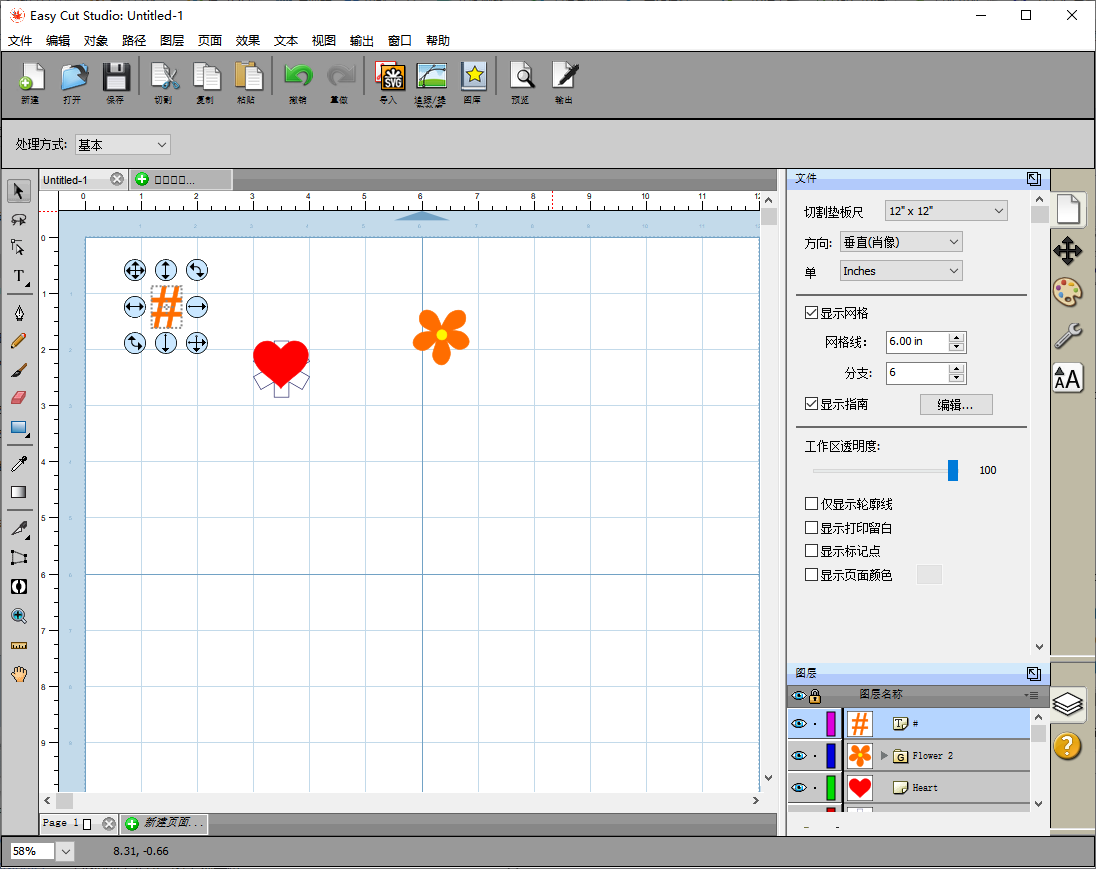















































网友评论